Facebookメッセンジャーで秘密の会話を始める方法
通常のWhatsAppユーザーの場合、下部にある「(WhatsApp)メッセージはエンドツーエンドで暗号化されて(Messages are end to end encrypted)います」という小さなメッセージを読んだことがあるかもしれません。これが意味することは、これらの会話はあなたとあなたがそれらを送る人だけがアクセスできるということです。残念ながら、Facebookでは、これはデフォルトのオプションではありません。そのため、会話にアクセスしたい人は誰でも会話を開くことができます。しかし、心配しないでください、私たちは解決策を持っています!この記事では、エンドツーエンドで暗号化された秘密の会話を開始する方法を説明します。(you’ll find out how to start a secret conversation that is end-to-end encrypted.)
まず、必要なのは、目標を達成するためのさまざまな方法を詳しく説明した完全なガイドです。これがまさに、ガイドを書き留めることにした理由です。準備ができたら、読み続けてください!
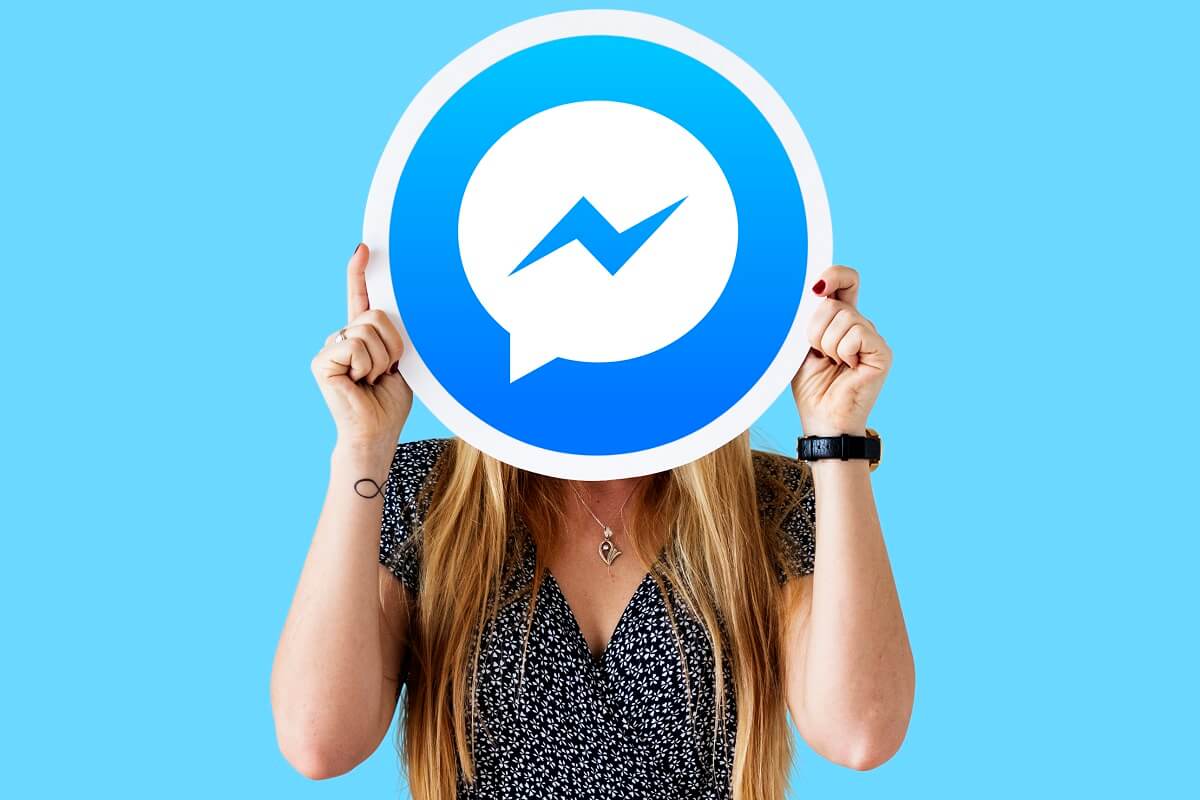
Facebookメッセンジャー(Facebook Messenger)で秘密の会話を始める方法
秘密の会話を始める理由(Reasons to Start a Secret Conversation)
会話を非公開にしたい理由はいくつかあります。それらのいくつかは次のとおりです。
1.時々、誰かの健康状態を保護する必要があります。人々は自分の健康問題を他の人に開示することを好まないかもしれません。秘密の会話はさまざまなデバイスで利用できないため、ハッキングは効果的ではありません。(hacking won’t be effective.)
2.このモードで会話を行うと、政府からも会話にアクセスできなくなります。これは、彼らがどれほどよく保護されているかを証明しています。
3.秘密の会話の最も重要な利点の1つは、銀行情報をオンラインで共有する場合です。(sharing banking information)秘密の会話は時間制限があるため、時間が経過すると表示されなくなります(they won’t be visible after the time duration is over)。
4.これらの理由とは別に、身分証明書、パスポートの詳細、およびその他の重要性の高い文書( identity cards, passport details, and other documents of high importance can also be protected.)などの個人情報の共有も保護できます。(sharing private information)
これらのプラスポイントを読んだ後、あなたはこの神秘的な機能について非常に興味を持っているに違いありません。したがって、以降のセクションでは、 Facebook(Facebook)で秘密の会話をオンにするいくつかの方法を共有します。
Facebookメッセンジャーを介して秘密の会話を開始します(Start a Secret Conversation through Facebook Messenger)
前述のように、Messengerで秘密の会話をするオプションはデフォルトでは使用できません。これが、別のユーザーとメッセージを入力する前にスイッチをオンにする必要がある理由です。与えられた手順に従って、Facebookメッセンジャーで秘密の会話を開始します。(Follow the given steps to begin a secret conversation on Facebook messenger:)
1. Facebook Messengerを開き、(Facebook Messenger)プロフィール写真(Profile picture)をタップして[設定]メニュー(Settings menu)を開きます。

2. [設定]から[プライバシー(Privacy)]をタップし、[秘密の会話(Secret Conversations)]というオプションを選択します。デバイス名とキーが表示されます。(Your device name, along with a key will be shown.)
![設定から[プライバシー]をタップし、[秘密の会話]というオプションを選択します。](https://lh3.googleusercontent.com/-QEynzY9rQo0/YZF6k06kTkI/AAAAAAAAKBM/sx7FAkdERboNHxq5_cexMFpMtGRQfx8GACEwYBhgLKtMDABHVOhysbsXm9iUvKTwZLDdan-9yqjqjEee0tchsgrdNO6LfVDGwSyjuFjQw9AjHSo8z2aLpulv6NSkWDLe0tBOzY8wzzbiJWJ0gg_Gvi3fExsctxqjzfcduPYM9aEU6Lru9642geMu2f0Agt45jM8impxHx9MtIkSEHhpD2fw1ayJVnLufiWbXoLu1LGfkJmeeBdgxL8BvvlVn3llCVjiNlRvnSHJ3SLjThUxg8breERRAOSsit_424xqo7rOhhRrHi11p16deJ6Ig6a_w-d6ul2miH0emmeHSbek2s2cdLVvYc-LmhZPWSj3MQkISYoiSjOaBHOFcBX1_bj8gnzupeskBRyjUG2SJpNnn9hfjEMQpcJygMWTTfQpnyXT6f_0sXq86dAE1KkPp4XlGxNsGJjtXv-s1lqG8izEL4C_SwqfgotANXfgn01Siy1vvbEZ9VQX0dLBwaFca4c-VIkd2DE4ARwFSgALlHKSC6kHnCRiYhbW7r_qQvSCGVtPF0UKE6_kQ7zkLLvFFLEaaKvfi_tqX8ayIdJOpm9jjlXKaBLDlLTmISr3aHm0oBQ5XefBIf4qmcBi7vDBlebtFevxIHP0kfBXc-dx1ZXLkOKnUSIbgwuODGjAY/s0/cC_o2Ne-iwCv9BzF6UeR-O5NPEs.jpg)
3.次に、チャットセクションに戻り、秘密の会話をしたいユーザーを選択し、そのユーザーの( select the user)プロフィール写真をタップしてから、[(Profile picture)秘密の会話に移動]を(Go To Secret Conversation)選択します。

4.これで、あなたと受信者の間ですべての会話が行われる画面が表示されます。(all the conversations will be between you and the recipient. )

以上です!ここで送信するすべてのメッセージは、エンドツーエンドで暗号化されます。(All the messages that you send now will be end-to-end encrypted.)
また読む:(Also Read:) FacebookMessengerを非アクティブ化する方法は?(How To Deactivate Facebook Messenger?)
秘密の会話を消す方法(How to Make your Secret Conversations Disappear)
秘密の会話の一番いいところは、時間を計ることができるということです。この期間が終了すると、その人がメッセージを見ていなくても、メッセージも消えます。この機能は、共有するデータに追加の保護を提供します。Facebookメッセンジャーでメッセージの時間を計りたい場合は、次の手順に従ってください。(If you want to time your messages on Facebook messenger, follow the given steps:)
1.上記の手順に従って、 「秘密の会話」に進みます。秘密のチャットボックスが表示されます。(Secret Conversations)
2.メッセージを入力するボックスの下部にタイマーアイコン(timer icon)があります。このアイコンをタップします(Tap on this icon)。

3.下部に表示される小さなメニューから、メッセージを非表示にする期間を選択します。(time duration)

4.完了したら、メッセージを入力( type your messag)して送信し(send it)ます。送信ボタンを押した瞬間からタイマーがスタートします。
注:(Note:)その人がその時間内にあなたのメッセージを閲覧しなかった場合でも、メッセージは消えます。
Facebookで秘密の会話をどのように見ることができますか(How can you View Secret Conversations on Facebook)
上記のように、Facebookメッセンジャーでの通常のチャットはエンドツーエンドで暗号化され(end-to-end encrypted)ていません。したがって、手動で行う必要があります。ただし、Messengerで秘密の会話を見つけるのはさらに簡単です。秘密の会話はデバイス固有であることに注意する必要があります。したがって、携帯電話で秘密の会話を開始した場合、PCブラウザからログインするとこれらのメッセージを表示できなくなります。
- 通常どおりにメッセンジャー(Messenger)を開きます。
- 次に、 [チャット](Chats)までスクロールします。
- ロックアイコンの付いたメッセージを(message with a lock icon)見つけた場合、この会話はエンドツーエンドで暗号化されているとかなり結論付けることができます。(you can fairly conclude that this conversation is end-to-end encrypted.)
Facebookの秘密の会話を削除するにはどうすればよいですか(How do I Delete my Facebook Secret Conversations)
- FacebookMessengerを開きます。プロフィール写真(Profile picture)をタップして、[設定](Settings)を選択します。
- [設定]を開くと、「秘密の会話(Secret Conversations)」というオプションが表示されます。これをタップします。
- ここでは、秘密の会話を削除するオプションがあります。 (you will find an option of deleting the secret conversation. )
- このオプションを選択し、 [削除(Delete)]をタップします。
そして、あなたは完了です!これらの会話はデバイスからのみ削除されていることに注意する必要があります。それらはまだあなたの友人のデバイスで利用可能です。
よくある質問(FAQ)(Frequently Asked Questions (FAQs))
Q1。誰かがFacebookで秘密の会話をしているのかどうかをどうやって見分けることができますか?(Q1. How can you tell if someone is having a secret conversation on Facebook?)
ロックアイコンを見ると、誰かがFacebookで秘密の会話をしていることがわかります。メインチャットメニューのプロフィール写真の近くに鍵のアイコンが表示されている場合は、それが秘密の会話であると結論付けることができます。
Q2。メッセンジャーで秘密の会話をどうやって見つけますか?(Q2. How do you find your secret conversations on Messenger?)
メッセンジャー(Messenger)での秘密の会話は、それらが開始されたデバイスでのみ表示できます。チャットを行ってプロフィール写真に黒い時計の記号が表示されている場合、これは秘密の会話であると言えます。
Q3。Facebookで秘密の会話はどのように機能しますか?(Q3. How do secret conversations work on Facebook?)
Facebookでの秘密の会話は、エンドツーエンドで暗号化されています。これは、この会話が送信者と受信者だけが利用できることを意味します。設定メニューで簡単にオンにできます。
Q4。Facebookでの秘密の会話はスクリーンショットから安全ですか?(Q4. Are Secret Conversations on Facebook Safe from Screenshots?)
Facebookのプロフィール写真にバッジアイコンが表示され(badge icon on people’s profile pictures)ている場合があります。この機能は、誰もがスクリーンショットを撮ることを防ぎます。残念ながら、 Facebook(Facebook)メッセンジャーでの会話は、エンドツーエンドで暗号化されているかどうかに関係なく、スクリーンショットの影響を受けません。したがって(Therefore)、誰でもあなたがしている秘密の会話のスクリーンショットを撮ることができます(anyone can take screenshots of the secret conversation you’re having)。Facebookはまだこの機能を改善していません!
Q5。Facebookで秘密の会話をしながらデバイスを切り替える方法は?(Q5. How to Switch Devices while having Secret Conversations on Facebook?)
Facebookでの秘密の会話は、別のデバイスで取得することはできません。たとえば、Androidスマートフォンで秘密の会話を開始した場合、PCでそれを表示することはできません( you won’t be able to view it on your PC)。この機能は保護を強化します。ただし、同じ手順に従うことで、いつでも別のデバイスで別の会話を開始できます。以前のデバイスで共有されていたメッセージは、新しいデバイスでは表示されないことに注意する必要があります。
Q6。Facebookシークレットカンバセーションの「デバイスキー」とは何ですか?(Q6. What is a ‘device key’ in Facebook Secret Conversations?)
秘密の会話の保護を強化するのに役立つもう1つの重要な機能は、「デバイスキー(device key)」です。シークレットチャットに参加する両方のユーザーには、会話がエンドツーエンドで暗号化されていることを確認するために利用できるデバイスキーが提供されます。
おすすめされた:(Recommended:)
- メッセンジャーでメッセージを無視および無視しない方法(How to Ignore and Unignore Messages on Messenger)
- Facebookメッセンジャーから削除された写真を回復する方法(How to Recover Deleted Photos from Facebook Messenger)
- 修正申し訳ありませんが、Instagramでのリクエストに問題がありました(Fix Sorry there was a problem with your request on Instagram)
- 無効にする方法'ビデオが一時停止しました。YouTubeで視聴を続ける(How to Disable ‘Video paused. Continue watching’ on YouTube)
このガイドがお役に立てば幸いです。Facebookで秘密の会話を始める(Start a Secret Conversation on Facebook)ことができました。それでも、疑問がある場合は、コメントセクションで遠慮なく質問してください。
Related posts
MusicをFacebook Messengerに送信する方法
FacebookMessengerでグループチャットを終了する方法
Facebookメッセンジャーで自分のブロックを解除する方法
Facebook Messengerからログアウトするための3 Ways
Fix Ca Send Photos Facebook Messenger
Messengerの無視およびUnignore Messages
Facebookマーケットプレイスの通知をオフにする方法
SnapchatでCamera Accessを許可する方法
(2021)Facebook Post Shareableを作る方法
6 Ways Your Phone Without Power Buttonをオンにする(2021)
Android Phoneのz8916186のView Desktop Versionの方法
Facebookニュースフィードが読み込まれない問題を修正する方法
AndroidでGPS Locationを偽造する方法
Best Windows 10のためのFacebook Messenger apps
Android or iPhone ScreenをChromeCastにミラー化する方法
Facebook Messengerを無効にする方法?
Fix Facebook Datingの方法Workingではありません(2021)
Facebookで誰かから休憩する方法
Facebook MessengerからDeleted Photos回復する方法
50人がFacebook Messengerを使用してChatのビデオChat
